تحتوي أجهزة Chromebook التي تقوم بتشغيل تطبيقات Android على موقعين مُنفصلين لتخزين الملفات. وهذا حسب التصميم: من أجل الحفاظ على نظام التشغيل Chrome آمنًا قدر الإمكان ، يتم حجز تطبيقات وملفات Android في منطقة مختلفة على وحدة التخزين المحلية. يعد هذا أمرًا رائعًا من الناحية الأمنية ، ولكن يمكن أن يكون مزعجًا بعض الشيء إذا كنت تريد نقل البيانات بين هذين النظامين.
مثل iOS و Mac ، يجب أن يكون شريك Android المثالي هو نظام التشغيل Chrome ، لأن كلا نظامي التشغيل تم تصميمهما وتطويرهما من طرف Google. ولكن للأسف ، لا توجد طريقة أصلية لمشاركة الملفات بين Android و Chrome OS. على الرغم من وجود الكثير من الشائعات التي تُشير إلى أن ميزة المشاركة القريبة التي تعمل على أجهزة Android قادمة إلى أجهزة Chromebook ، حتى ذلك الحين ، إليك أفضل الطرق لنقل الملفات بين Android و Chromebook.
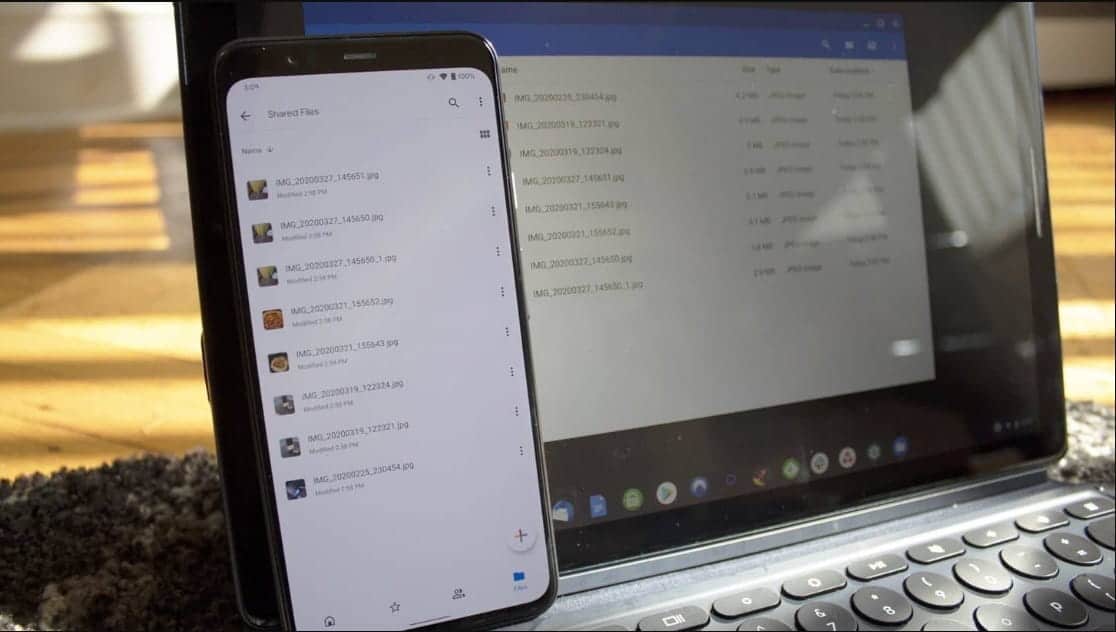
مشاركة الملفات بين Android و Chromebook
1. نقل ملفات باستخدام USB
على غرار Windows و Mac ، تدعم أجهزة Chromebook أيضًا نقل الملفات عن طريق USB. والعملية بسيطة للغاية أيضًا. قم بتوصيل الهاتف بجهاز Chromebook باستخدام كابل USB وانقر على “أوافق” على هاتفك لمشاركة البيانات. إذا قمت بتمكين النسخ الاحتياطي التلقائي إلى Google Drive على جهاز Chromebook ، فستحصل على نافذة منبثقة تطلب منك نسخ الملفات احتياطيًا على هاتفك ، يُمكنك السماح بالإشعار أو رفضه. من هنا يُمكنك فقط اختيار الملفات ونسخها من Android ولصقها في Chromebook أو العكس.
مقارنة بأنظمة التشغيل الأخرى ، تكون العملية بطيئة بعض الشيء بما في ذلك وقت تحميل الملفات أو سرعات النقل أو وقت فتح أي ملف مباشرةً دون نقل. ولكن على الجانب الإيجابي ، فإن العملية نفسها موثوقة تمامًا.
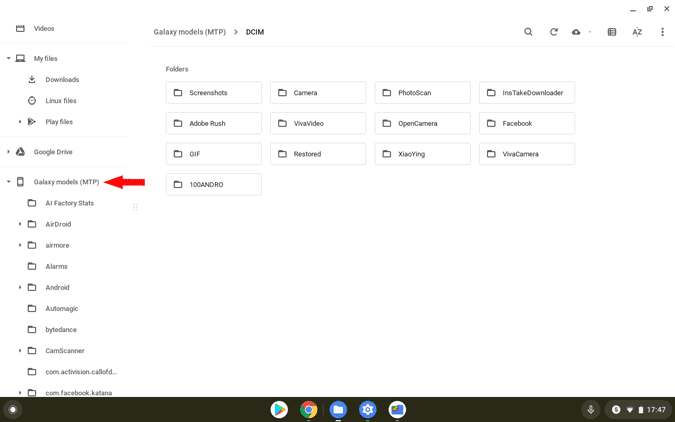
الإيجابيات:
- نقل سريع حتى بالنسبة للملفات الكبيرة.
- عملية سهلة الفهم من أي شخص.
السلبيات:
- تحتاج إلى كابل USB وكلا الجهازين لبدء عملية النقل.
- مقارنة بأنظمة التشغيل الأخرى ، فإن عملية النقل بطيئة بعض الشيء.
2. Google Drive
أجهزة Chromebook هي أجهزة تستند إلى السحابة. وكما تتوقع ، تعمل خدمة Google Drive بشكل مذهل لنقل الملفات. ما عليك سوى تحميل الملف على Google Drive باستخدام الهاتف وتنزيله من Drive على Chromebook أو العكس.
لكن الجانب السلبي هو إذا كنت ترغب في نقل الملفات الكبيرة ، فإن هذه الطريقة تتطلب الكثير من البيانات والوقت. نظرًا لأن معظم الخيارات الأخرى يُمكنها القيام بذلك دون استهلاك البيانات ، يُمكنك اختيار أي منها.
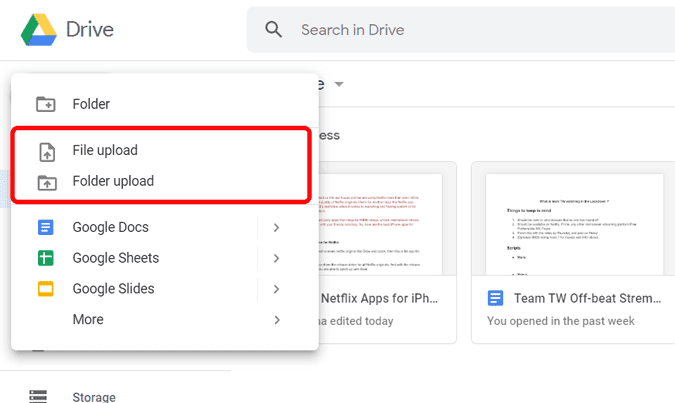
الإيجابيات:
- يُمكن النقل حتى بدون وجود جهاز ثانٍ قريب.
- وظائف مُتعددة المنصات الأساسية حيث يُمكنك فتح Google Drive على أي نظام تشغيل.
السلبيات:
- تتطلب هذه الطريقة الإتصال بالإنترنت لإرسال الملفات.
- تستهلك الكثير من البيانات ، لذا فهي ليست طريقة مثالية لنقل الملفات الكبيرة.
3. Snapdrop
Snapdrop هو تطبيق PWA تابع لجهة خارجية يُمكنه المساعدة في نقل الملفات بين أي نظام تشغيل بمجرد فتح صفحة الويب على المتصفح. Snapdrop مشابه لـ Airdrop ، من نمط تصميم واجهة المستخدم إلى الوظائف. إذا كنت من مستخدمي iOS ، فقد تشعر بأن Snapdrop مألوف لك قليلاً. لنقل الملفات ، ما عليك سوى فتح Snapdrop على كل من هاتف Android وجهاز Chromebook. تأكد من توصيل كلا الجهازين بنفس الشبكة اللاسلكية. يُمكنك مشاهدة جهاز Android على جهاز Chromebook وجهاز Chromebook على جهاز Android.
فقط اضغط على أي منهما من الجهاز الذي تُريد إرسال الملفات منه ، حدد الملفات وانقر على “فتح” ، سيتم إرسال الملفات إلى الجهاز الآخر الخاص بك عبر شبكة Wifi دون استهلاك أي بيانات.
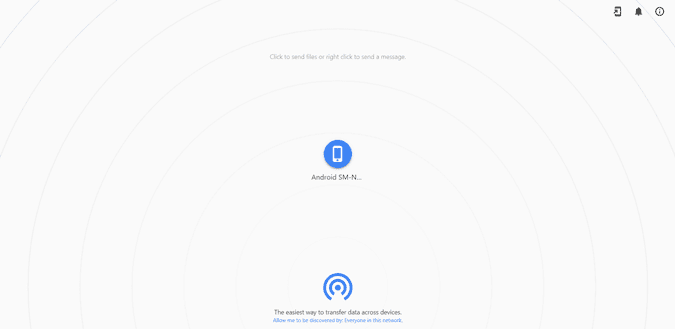
الإيجابيات:
- واجهة مستخدم نظيفة.
- Snapdrop هو تطبيق PWA ، لذا يُمكنك تثبيت Snapdrop على جهاز Chromebook.
السلبيات:
- يحتاج إلى الإنترنت لفتح موقع الويب والبدء في عملية الاقتران لأول مرة.
4. AirDriod
Airdroid هو أقوى خيار لمشاركة الملفات في هذه القائمة. يقوم Snapdrop بكل هذا ، ولكن Airdroid لديه المزيد من الميزات المضافة التي تتضمن إرسال الرسائل مباشرة من Chromebook ، وعرض سجل المكالمات ، والقدرة على الوصول إلى جميع ملفات هاتفك دون الحاجة إلى فتحه.
ما عليك سوى تنزيل تطبيق Airdroid على هاتفك Android وتخطي عملية تسجيل الدخول لنقل الملفات باستخدام WiFi. الآن حدد خيار Airdroid Web على هاتفك. اكتب عنوان IP في الخيار 2 في المتصفح على جهاز Chromebook. هذا كل شيء ، يُمكنك الوصول إلى جميع الملفات الموجودة على هاتفك من المتصفح. ما عليك سوى السحب والإفلات لنقل الملفات.
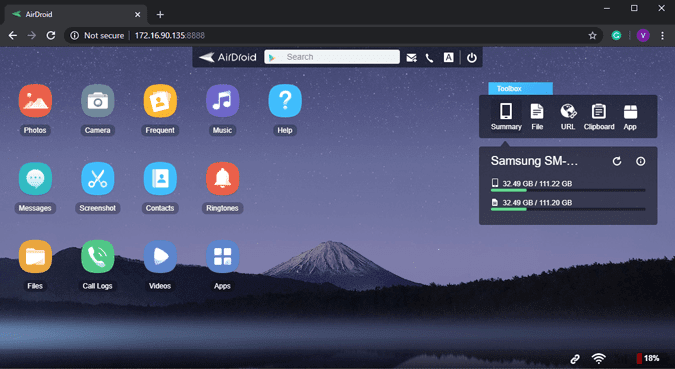
الإيجابيات:
- له مزايا إضافية مثل عرض الشاشة والرسائل وسجل المكالمات وجهات الاتصال ، إلخ.
- يمكن نقل الملفات ذهابًا وإيابًا من جهاز Chromebook.
السلبيات:
- واجهة المستخدم معقدة.
- لا يمكن إرسال الملفات عبر WiFi عند تسجيل الدخول.
- تحتاج إلى تثبيت تطبيق إضافي للبدء.
5. Files by Google
Files by Google هو تطبيق Android لإدارة الملفات يحتوي أيضًا على خيار مشاركة الملفات بشكل مضمن. ما عليك سوى تنزيل تطبيق Files على كلا الجهازين. افتح التطبيق وانتقل إلى قسم المشاركة ، انقر الآن على إرسال على الجهاز الأول واستلام على الجهاز الآخر حسب حاجتك. على جهاز الإرسال ، يُمكنك رؤية جميع الأجهزة المتصلة بهذه الشبكة ، فقط اضغط على الجهاز الذي تُريد نقل الملفات إليه.
الآن حدد الملفات التي تُريد نقلها وانقر فوق إرسال. سيتم نقل الملفات عبر شبكة WiFi. هذا مشابه لـ Snapdrop ، ولكنه لا يحتاج إلى الإنترنت لإرسال الملفات ، أنت في حاجة فقط إلى الاتصال بنفس شبكة WiFi أو نقطة اتصال WiFi. الجانب السلبي الوحيد هو أن التطبيق يستغرق المزيد من الوقت للتوصيل مقارنة بخدمات مثل Snapdrop. لكن سرعات النقل متشابهة تمامًا.
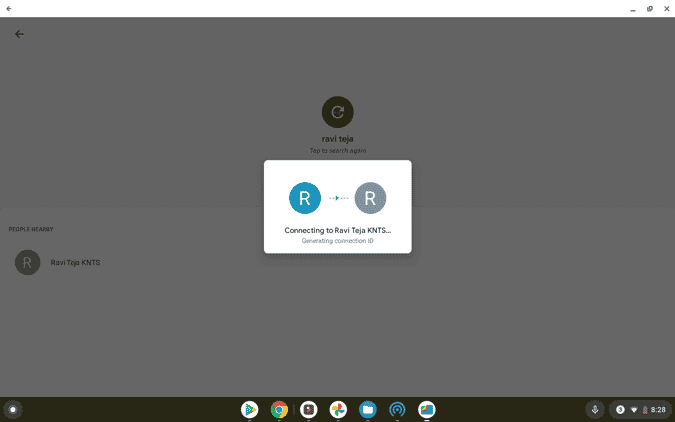
الإيجابيات:
- يُمكن أيضًا استخدامه كمدير ملفات لأنه يحتوي على صور مصغرة أكبر من الصورة الافتراضية للحصول على عرض أفضل.
- يمكن الاستفادة من Google ML لتنظيف الملفات عديمة الفائدة على جهاز Chromebook.
- لا حاجة للإنترنت مثل الخيارات الأخرى في هذه القائمة.
السلبيات:
- توصيل بطيء مقارنة بالتطبيقات الأخرى مثل Snapdrop.
التغليف
من بين جميع الطرق ، أفضّل دائمًا Google Drive لأنني لست بحاجة إلى تشغيله على كلا الجهازين في وقت واحد. يُمكنني فقط تحميل الملفات إلى Drive وتنزيلها لاحقًا عند الحاجة إليها من الجهة الأخرى. على أي حال ، ما هي طريقتك المفضلة لنقل الملفات؟ هل هناك أي حيل أخرى تستخدمها عادةً؟ اسمح لي أن أعرف في قسم التعليقات.







